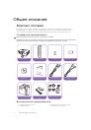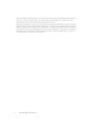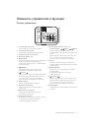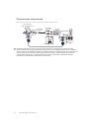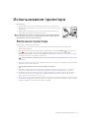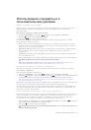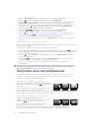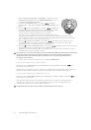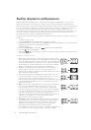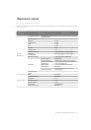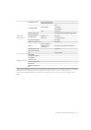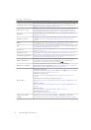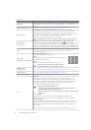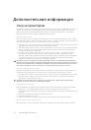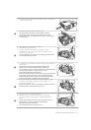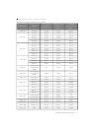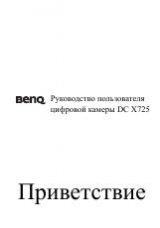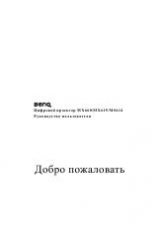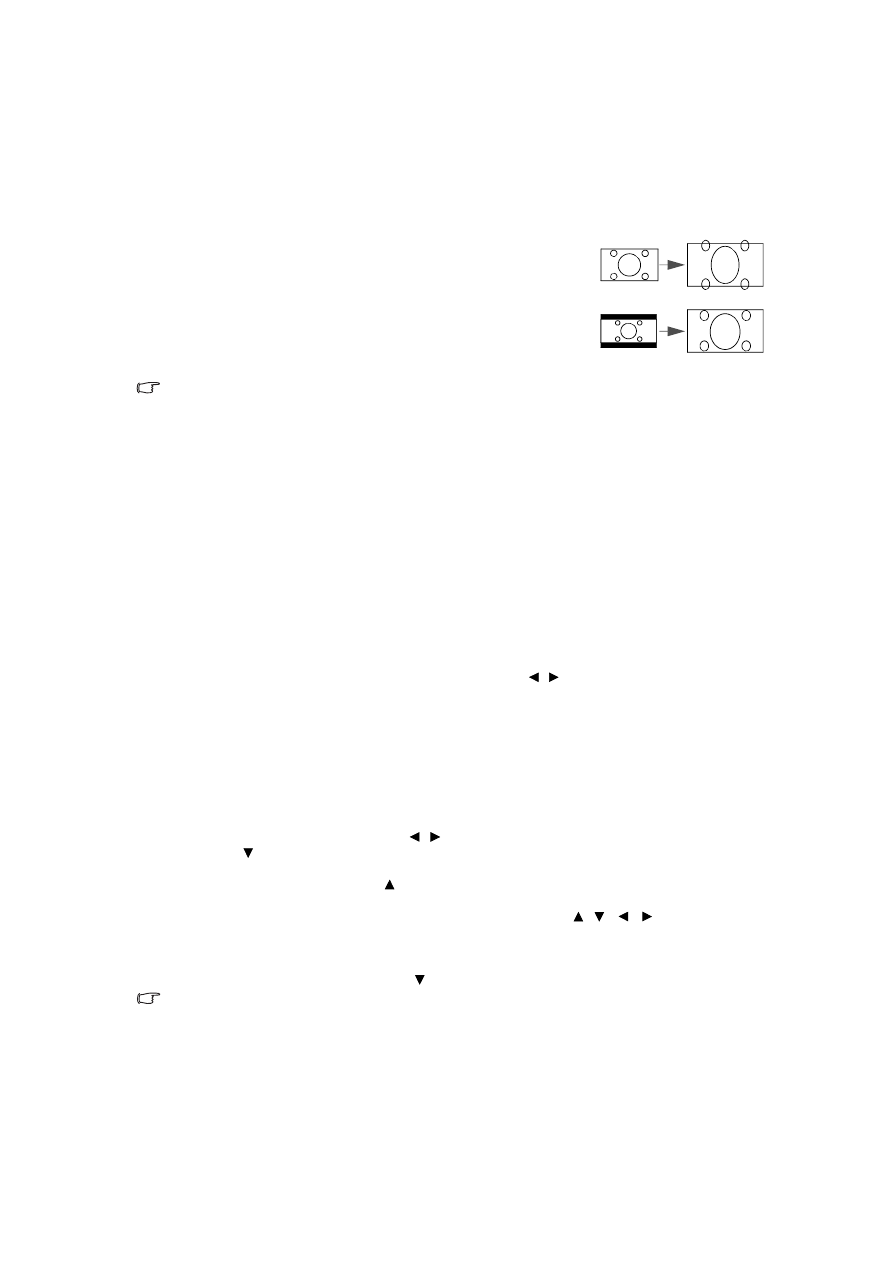
37
Важные правила безопасности
проецируемого изображения может измениться в зависимости от исходного формата
изображения источника. Анаморфный режим больше всего подходит для изображений,
уже имеющих формат 16:9 - например, телевизоры высокой четкости - так как при этом
формат изображения не изменяется.
6. Формат Letter box: Изображение масштабируется на всю
ширину экрана (в исходном разрешении проектора), а
высота составляет 3/4 от ширины проекции. Высота
полученного изображения может быть больше, чем размер
экрана (при этом верхняя и нижняя часть изображения
теряются (не показываются)). Это подходит для показа
фильмов, представляемых в формате Letterbox (с черными
полосами сверху и снизу).
•
Светлая часть – область изображения, а темные участки
показывают неиспользуемые области экрана.
•
На незанятых темных участках могут отображаться экранные меню.
Стоп-кадр
Для остановки кадра нажмите FREEZE на пульте ДУ. В правом нижнем углу экрана
появится слово 'СТОП-КАДР'.
Хотя картинка на экране останавливается, видеоустройство продолжает воспроизводить
изображение. Поэтому даже при остановленном изображении продолжается
воспроизведение звука, если подключено устройство с активным аудиовыходом.
Использование тестовой таблицы
Проектор может отобразить тестовую таблицу. С ее помощью можно отрегулировать
размер и фокус проецируемого изображения, а также убедиться, что оно не искажено.
Чтобы отобразить тестовую таблицу, откройте экранное меню, перейдите к пункту
Расшир. настройка > Тестовый образец и кнопками / выберите Вкл. или нажмите
TEST на пульте ДУ.
Увеличение и детальный просмотр
изображения
Для детального просмотра частей изображения, его необходимо увеличить . Для
перемещения по изображению воспользуйтесь кнопками перемещения.
1. Нажмите MENU/EXIT и кнопками / выберите меню Показать.
2. Кнопкой
выберите Цифровое увеличение и нажмите MODE/ENTER. Появится
панель масштабирования.
3. Последовательно нажимайте для увеличения изображения до нужного размера.
4. Для перемещения по изображению нажмите MODE/ENTER, чтобы переключиться в
режим перемещения, и используйте кнопки направления
( , , , )
на проекторе
или пульте ДУ.
5. Чтобы уменьшить размер изображения, нажмите MODE/ENTER для возврата к
функции увеличения/уменьшения. Вернуться к исходному размеру можно также,
последовательно нажимая кнопку .
Перемещение по изображению возможно только после его увеличения. Во время детального просмотра возможно
дальнейшее увеличение изображения.
Изображение
16:9
Изображение в
формате Letter
Box